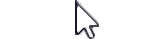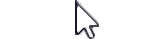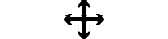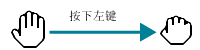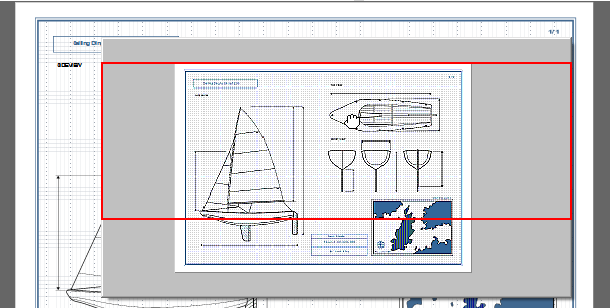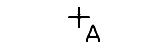光标的种类
指定模式
在此模式中,可以选择粘贴到文档中的注释,或选择列表显示格式的页面。
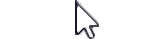
将光标移动到注释所在位置后,光标的形状变化如下:
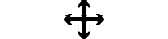
本帮助的大部分说明都是以指定模式或灵活模式下的操作为基础的。
卷动模式
用于卷动页面的光标模式。
在文档页面上单击鼠标左键后,光标变为握紧手的形状。在这一状态下拖动光标,页面将一起移动。
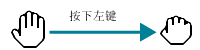
在卷动模式下按 <Ctrl> 键的同时进行拖动,将显示整个页面被缩小的窗口。该窗口被称为整体显示窗口。当前位置在整体显示窗口中显示为一个框。
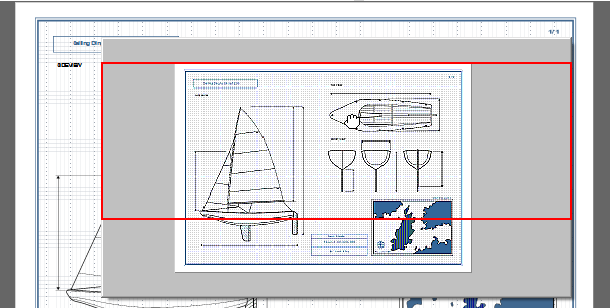
所能执行的操作是:在显示整体显示窗口的情况下,只能在文档显示格式下变更显示比例。
文本选择模式
用于从页面中选择字符串的光标模式。
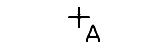
注意
- 在某些应用程序页中,是无法进行文本选择的。
- 在文本选择模式中选择 URL,从弹出菜单选择 [启动 Web 浏览器] 后,会在打开的浏览器中显示该 URL 的页面。
工具模式
用于粘贴注释的光标模式。根据注释的种类不同,光标形状也不同。
从注释菜单和注释工具栏中选择注释或纸张工具后,光标转换为工具模式。
注释或纸张的粘贴结束后,光标变为指定模式。
注意
如果已设置 [注释] 菜单的 [连续增加注释],光标不会自动切换到其他模式。请从 [显示] 菜单选择模式进行转换。
灵活模式
光标位于无文本的部分时,与指定模式相同。光标位于文本的部分时,与文本选择模式相同。按着鼠标右键进行拖动后与卷动模式相同。
变更光标的模式
有以下几种方法。
- 选择[显示]菜单的[指定模式]/[卷动模式]/[文本选择模式]/[灵活模式]。
- 按<F4>键后,模式按指定模式→卷动模式→文本选择模式→灵活模式的顺序切换。